È passato del tempo da quando Microsoft ha interrotto tutto il supporto per Windows 7, il che ha lasciato gli utenti di PC senza l'equivalente di iMovie Windows Movie Maker. Inoltre, Windows 10 non ha un'app integrata dedicata esclusivamente all'editing video.
Tuttavia, non dovresti farti prendere dal panico se stai cercando un software di editing video per Windows 10 poiché ci sono molte opzioni gratuite e convenienti tra cui scegliere. In effetti, trovare un'app che puoi utilizzare per perfezionare i tuoi video su computer PC, non dovrebbe essere troppo difficile anche se non hai precedenti esperienze di editing video.
Ecco perché in questo articolo ti illustreremo alcuni dei migliori sostituti di iMovie per Windows 10 che puoi utilizzare per creare video straordinari che attireranno l'attenzione del tuo pubblico online.
I 5 migliori sostituti di iMovie per Windows 10 [gratuiti ea pagamento]
iMovie non è progettato per eseguire attività di editing video impegnative, motivo per cui abbiamo selezionato i prodotti software di editing video rivolti ai nuovi arrivati nel mondo dell'editing video. Diamo quindi un'occhiata ad alcune delle migliori app di editing video per Windows 10 che puoi utilizzare in sostituzione di iMovie.
1. App Foto di Windows 10
L'app Foto è l'unica app integrata in Windows 10 che offre funzionalità di editing video. Anche se l'app è progettata per aiutare gli utenti di PC a visualizzare, organizzare e modificare le foto, puoi comunque utilizzarla per eseguire attività di editing video di base.
Puoi scegliere di iniziare a lavorare su un nuovo progetto da zero o di creare un video automaticamente. Nel caso tu decida di realizzare un video in automatico, non ti resta che selezionare il metraggio, dare un nome al tuo progetto e attendere che l'app Foto generi un nuovo video per te.
La scelta di modificare manualmente il metraggio ti consentirà di tagliare o dividere clip video, modificarne la velocità di riproduzione e applicare filtri al metraggio. Facoltativamente, puoi anche aggiungere livelli di testo ai tuoi video, utilizzare effetti di movimento per simulare il movimento della fotocamera o utilizzare alcuni filtri 3D disponibili. Esportare progetti con risoluzioni superiori a 1080p o caricare i tuoi video direttamente sui social media dall'app Foto non è un'opzione.
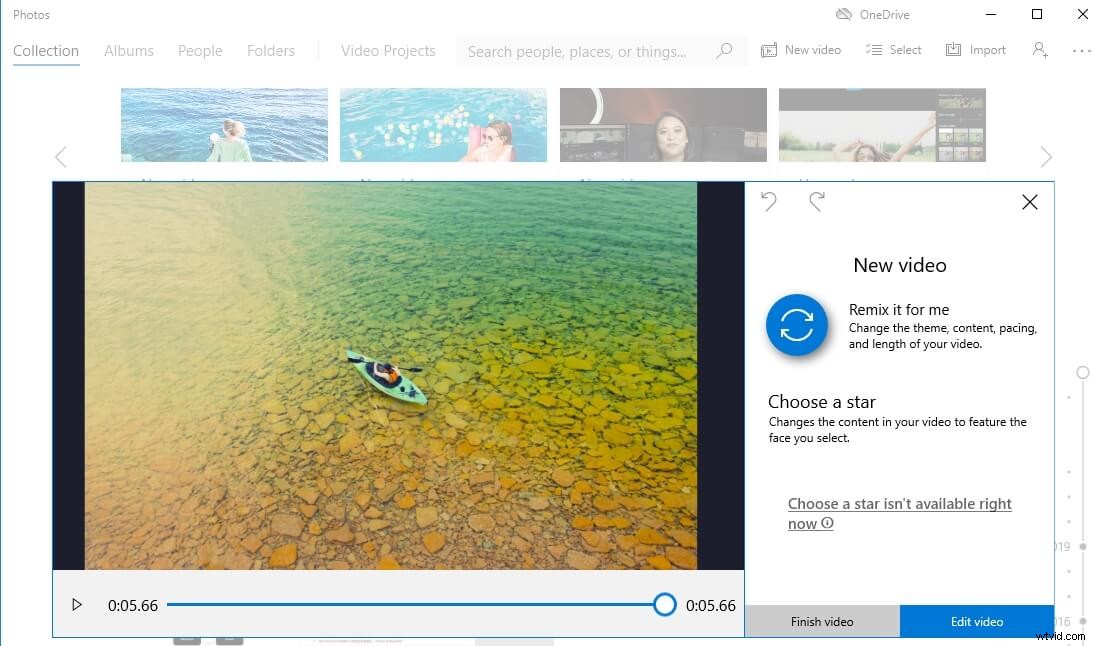
2. Wondershare Filmora
Se stai cercando un'app di editing video per Windows 10 che ti permetta di modificare i video registrati con action cam, smartphone o DSLR, Filmora è probabilmente una delle tue migliori opzioni.
L'editor video di Wondershare fornisce supporto per video 4K ed è compatibile con quasi tutti i formati di file video comunemente usati. Avviare un nuovo progetto o importare il filmato in Filmora è un processo semplice che richiede uno sforzo minimo. Creare i titoli di apertura, migliorare i colori nei video clip, applicare filtri e sovrapposizioni di immagini sono solo alcune delle innumerevoli opzioni di editing video fornite da Filmora.
Inoltre, l'editor video è dotato di una libreria musicale che contiene una selezione di brani royalty-free, che ti consente di creare una colonna sonora anche se non hai la musica che puoi utilizzare nei tuoi video. Puoi esportare tutti i tuoi progetti sui tuoi account su Vimeo o YouTube direttamente da Filmora, ma tieni presente che tutti i video creati con la versione gratuita di questo editor video avranno un watermark.
3. Adobe Rush
La maggior parte delle applicazioni incluse nella Creative Suite di Adobe sono progettate per soddisfare le esigenze degli utenti professionali. Tuttavia, l'app Adobe Rush compatibile con desktop e smartphone è facile da usare e ti consente di apportare modifiche anche mentre sei in movimento.
Adobe Rush ti consente di acquisire e modificare i tuoi filmati da un'unica posizione e archivia tutti i tuoi progetti sul cloud in modo che tu possa aprirli con Adobe Premiere Pro se desideri eseguire attività di editing video avanzate.
L'app offre istruzioni in ogni fase del processo di editing video, il che significa che non è necessaria alcuna precedente esperienza di editing video per creare un nuovo video con Adobe Rush. Inoltre, condividere i video che modifichi con questa app su Instagram, Facebook o altre piattaforme di social media non richiederà molto più di pochi istanti del tuo tempo.
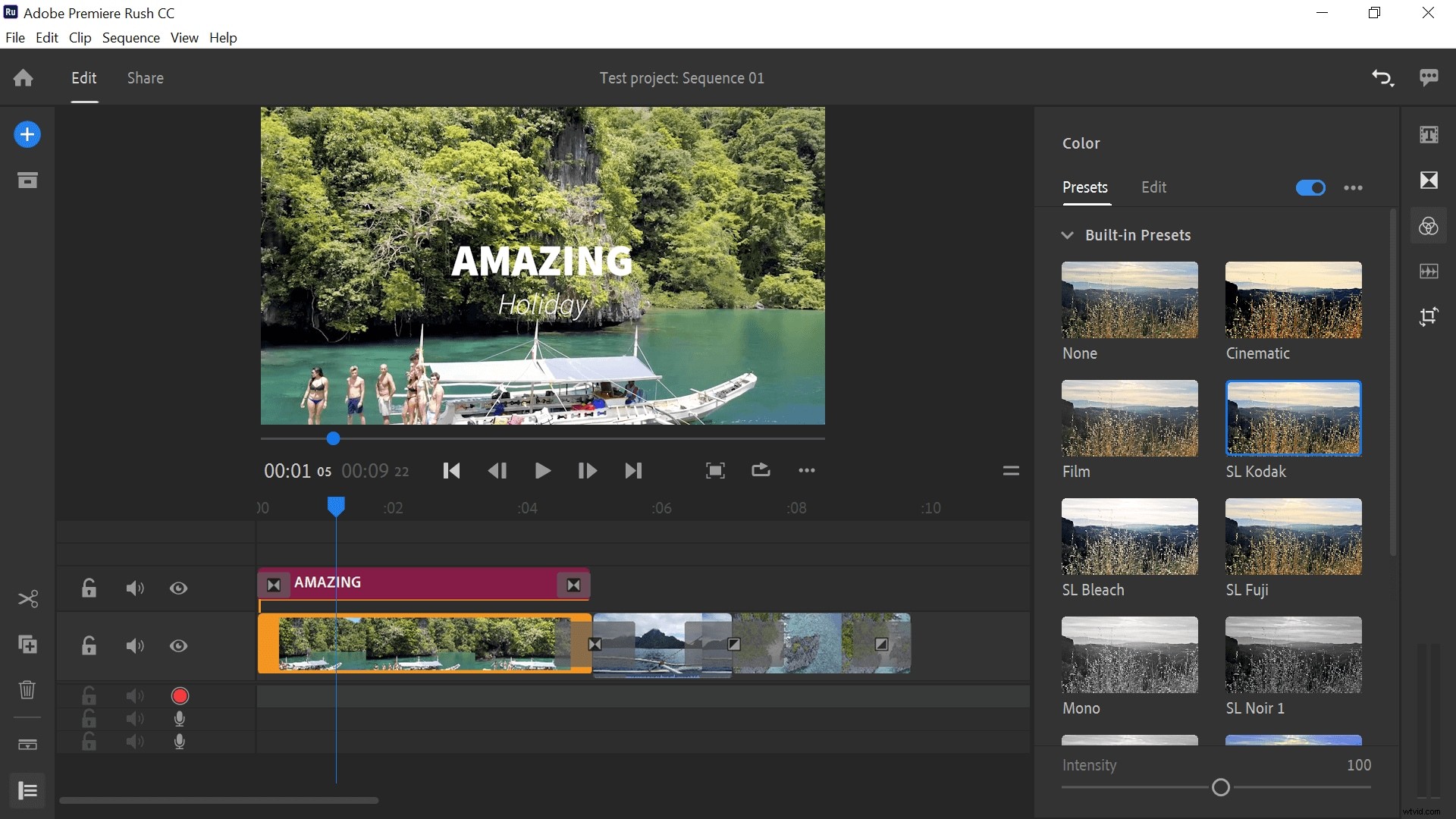
4. Colpo di scena
Questa è un'app di editing video multipiattaforma open source che fornisce supporto per quasi tutti i formati di file audio, immagine e video, il che la rende una scelta perfetta per gli utenti di PC che lavorano spesso con filmati 4K.
Puoi utilizzare Shotcut per staccare l'audio dal video, impostare fotogrammi chiave o tagliare e ritagliare ogni clip che aggiungi alla timeline dell'editor. Questo software di editing video presenta una ricca libreria di transizioni, che ti consente di evitare tagli bruschi nei tuoi video.
Inoltre, Shotcut ha tutti gli strumenti di cui avrai bisogno per mettere a punto i colori in ogni clip che desideri includere nel taglio finale del tuo video. Le capacità di editing audio del software sono ugualmente impressionanti, puoi facilmente dissolvere in entrata e in uscita i file audio, controllarne il volume o applicarvi filtri. La parte migliore è che Shotcut non ha requisiti di sistema esigenti, quindi puoi usarlo su computer che non hanno molta potenza di elaborazione o schede grafiche potenti.
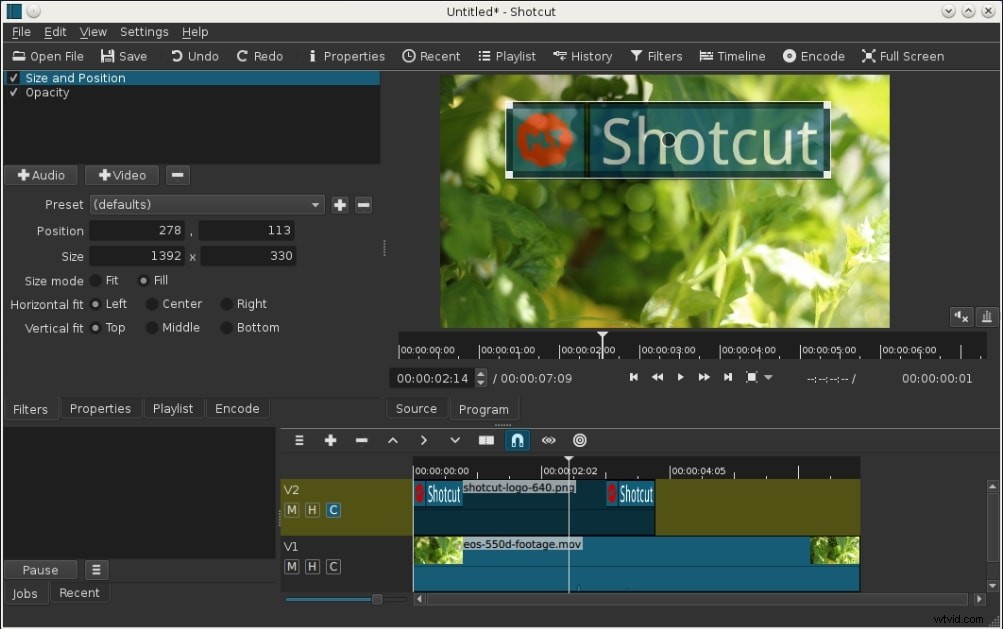
5. CyberLink PowerDirector 365
PowerDirector 365 è dotato di una miriade di strumenti che ti consentono di creare video sui social media quasi automaticamente. Puoi scegliere da una ricca selezione di modelli video che contengono già titoli, effetti, transizioni, quindi scegliere il filmato che desideri includere nel tuo video e l'editor video farà il resto per te.
Oltre alle opzioni di editing video automatico, PowerDirector 365 offre supporto per tutte le fotocamere professionali e formati di file video. Inoltre, questo software di editing video ti consente di accedere a opzioni avanzate di rilevamento del movimento, effetti visivi chroma key e una varietà di potenti funzioni di editing video che possono aiutarti a creare video che si distingueranno sui social media.
Tuttavia, per utilizzare PowerDirector sono necessari almeno 4 GB di RAM e 7 GB di spazio libero sul disco rigido del PC. Ciononostante, il software dispone di una tecnologia di potenziamento delle prestazioni di CPU e GPU compatibile con le schede grafiche Nvidia, AMD Radeon, Ryzen e Intel.
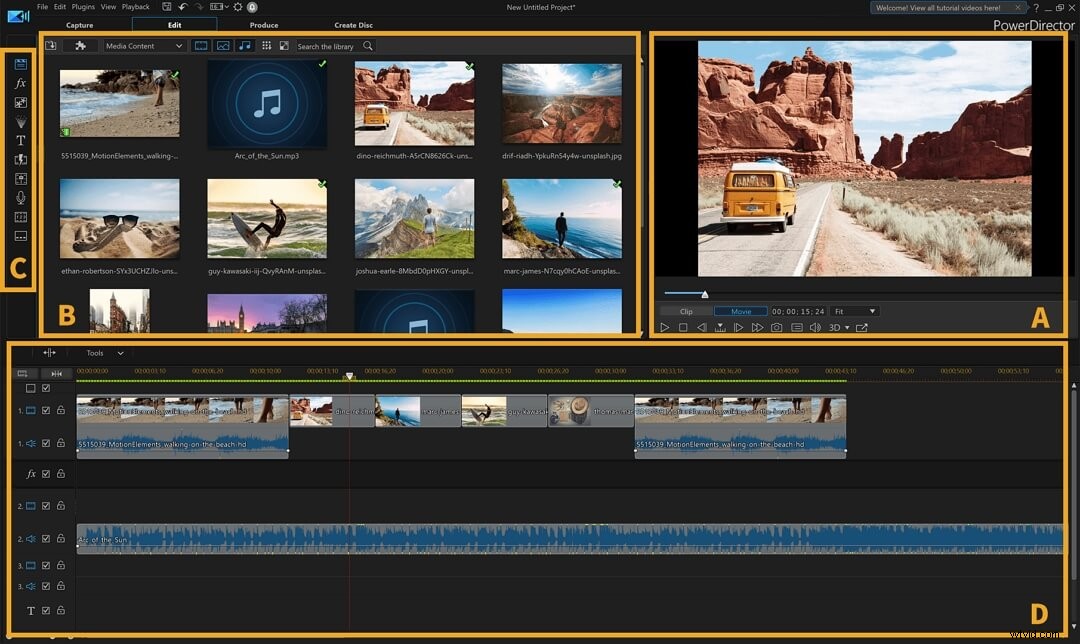
Aspetti da considerare durante la scelta della sostituzione di iMovie per Windows 10
Determinare quale app di editing video per Windows 10 dovresti scegliere sarà molto più semplice se sai già quali tipi di video vuoi creare. Inoltre, l'editor che scegli deve offrire supporto per il formato del file o la risoluzione in cui è stato catturato il video. Ecco alcuni dei fattori più importanti che devi considerare prima di installare un nuovo editor video sul tuo computer.
1. Supporto per l'editing video 4K
La registrazione di video con risoluzione 4K è diventata più popolare negli ultimi anni, poiché gli smartphone e le action cam hanno iniziato a offrire questa opzione. Quindi, se registri spesso video 4K, hai bisogno di un software di editing video che ti consenta di modificare i video registrati con questa risoluzione. Inoltre, devi assicurarti che l'app di editing video che ti interessa ti consenta di esportare progetti con risoluzione 4K.
2. Capacità cross-device
I creatori di contenuti sui social media spesso vogliono condividere i loro video pochi istanti dopo averli registrati. Quindi, se crei spesso video che condividi sui social media, dovresti scegliere un editor video compatibile anche con iPhone e dispositivi Android. Avere la possibilità di modificare i video sia dal tuo smartphone che dal tuo computer renderà molto più semplice condividere nuovi contenuti sui social media.
3. Funzionalità e risorse integrate
Il numero di strumenti di editing video, le dimensioni delle librerie di effetti audio e video o il numero di transizioni offerte da un software di editing video sono tutti fattori che devi considerare prima di optare per un'opzione o l'altra. D'altra parte, ottenere un'app di editing video per Windows 10 che offra strumenti di editing video avanzati è solo una buona opzione se hai intenzione di imparare a usare questi strumenti.
Conclusione
Anche se Windows 10 non ha più un equivalente iMovie, è comunque relativamente facile trovare un'app di editing video per Windows 10 che puoi utilizzare per modificare rapidamente i tuoi filmati prima di condividerli con i tuoi amici sui social media.
Non è necessario avere un sacco di esperienza di editing video per creare video con editor video come Filmora o Adobe Rush. Quale sostituto di iMovie sceglierai? Lascia un commento e facci sapere.
